วิธีสร้างโทเค็นการเข้าถึง Instagram
เผยแพร่แล้ว: 2022-03-08คุณสามารถทำให้ธุรกิจของคุณเติบโตได้เร็วยิ่งขึ้น โดยให้ผู้ใช้ลงชื่อเข้าใช้แอปพลิเคชันของคุณโดยใช้ข้อมูลโปรไฟล์ของพวกเขา นี่เป็น win-win ทั้งสำหรับลูกค้าและสำหรับคุณ นั่นเป็นเพราะว่าผู้ใช้ของคุณสามารถเข้าถึงหรือลงชื่อเข้าใช้แอปพลิเคชันหรือบริการของคุณได้ด้วยการแตะเพียงครั้งเดียว และคุณจะได้รับรายละเอียดทั้งหมดของเขา/เธอ เช่น อีเมลและชื่อ
อะไรจะเป็นวิธีที่ดีกว่าในการรวบรวมโอกาสในการขายมากกว่านี้ ด้วยความช่วยเหลือของ Instagram Access Token ลูกค้าของคุณสามารถร้องขอในนามของคุณเพื่อให้รายละเอียดของเขา/เธอ หากคุณใช้ WooCommerce คุณสามารถใช้วิธีนี้เพื่อรวบรวมรายละเอียดผู้ใช้
แต่จะรวบรวม Instagram Access Token ได้อย่างไร ในบทความนี้ เราจะแสดงวิธีง่ายๆ ในการรับโทเค็นการเข้าถึง Instagram ดังนั้นนั่งให้แน่นและไปข้างหน้า!
วิธีที่ 1: รับโทเค็นการเข้าถึง Instagram สำหรับผู้ที่ไม่ใช่นักพัฒนา
ทำตามวิธีนี้หากคุณไม่มีความรู้ด้านการเขียนโปรแกรม:
ไปที่ developer.facebook.com ถัดไป คลิกที่ แอพของฉัน
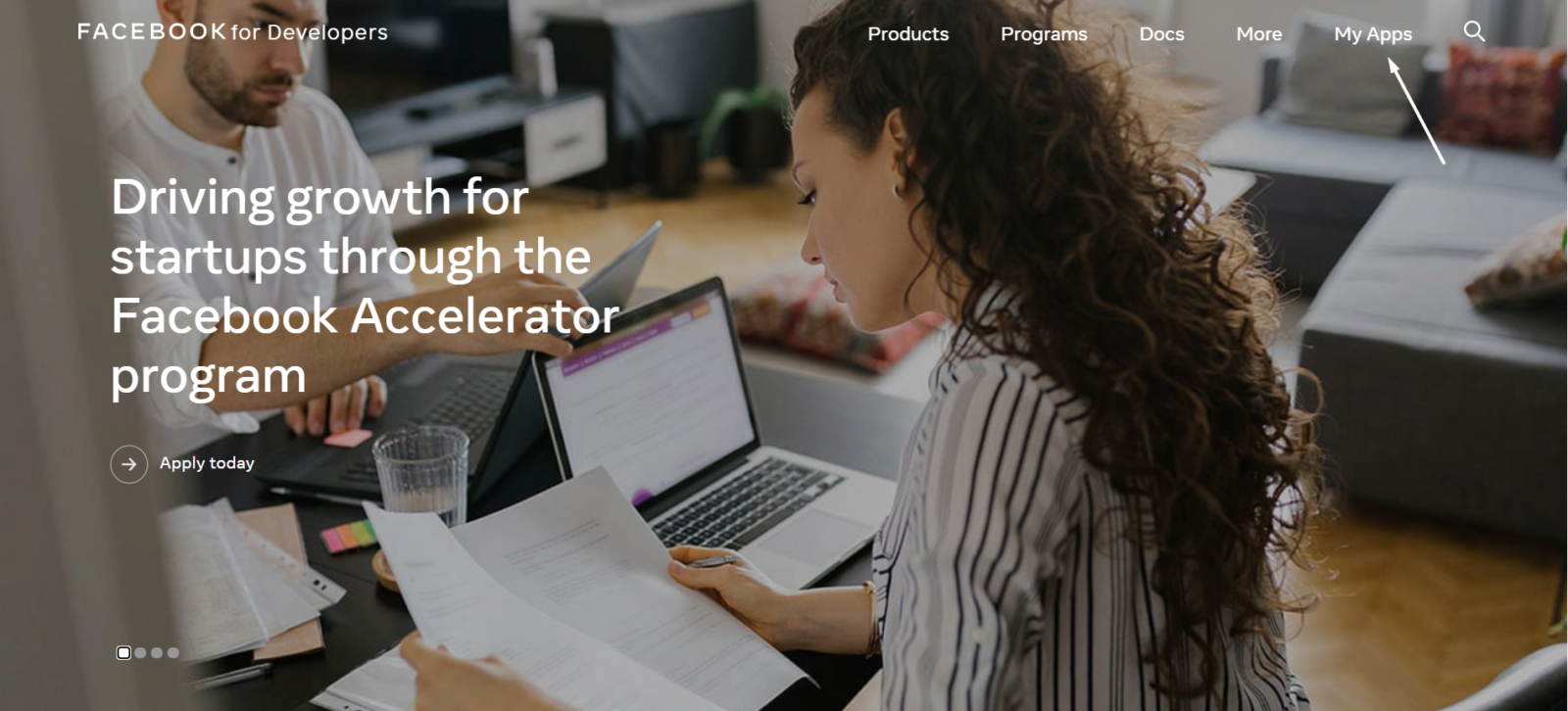
ตอนนี้เลือก "สร้างแอป"
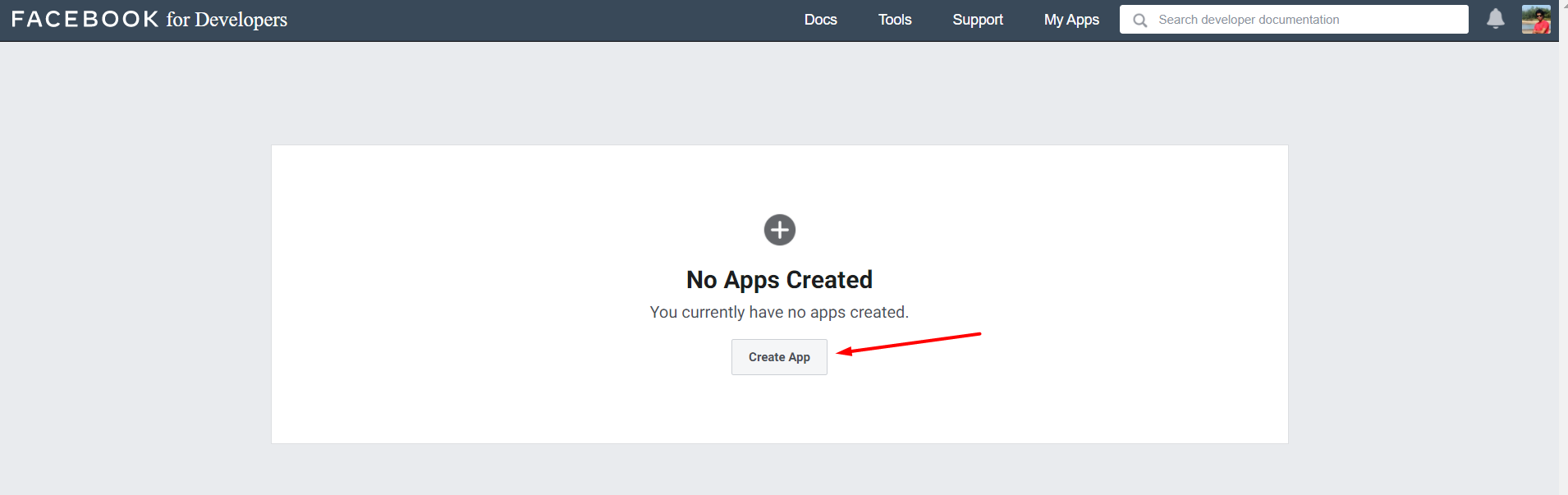
เลือกสำหรับอย่างอื่น:
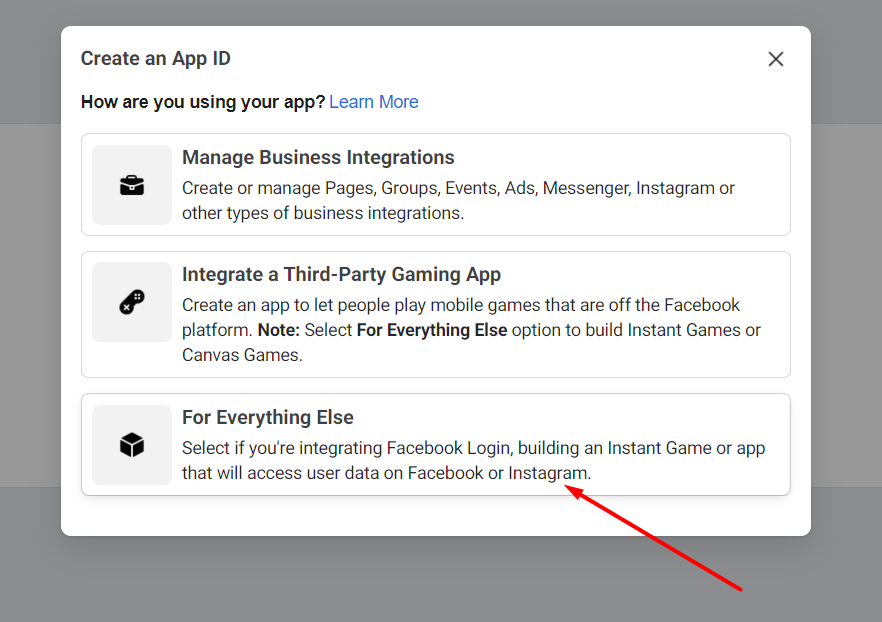
กรอกชื่อแสดงแอป อีเมลติดต่อแอป แล้วกดปุ่ม "สร้าง ID แอป"
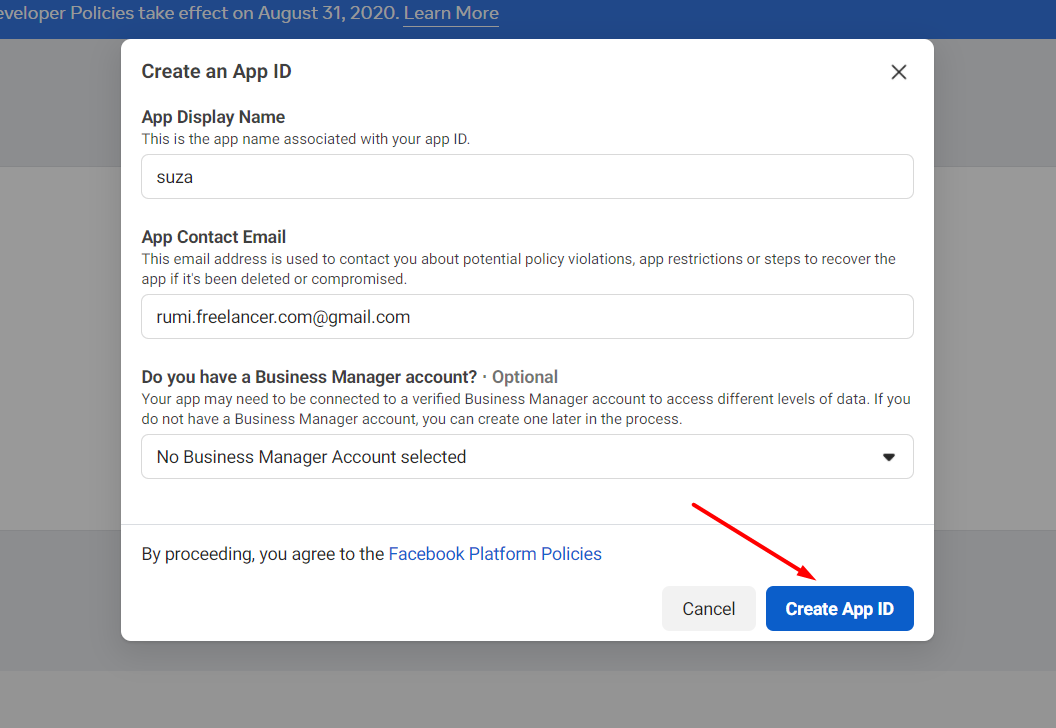
ถัดไป คลิกปุ่ม “ เพิ่มแพลตฟอร์ม ”:
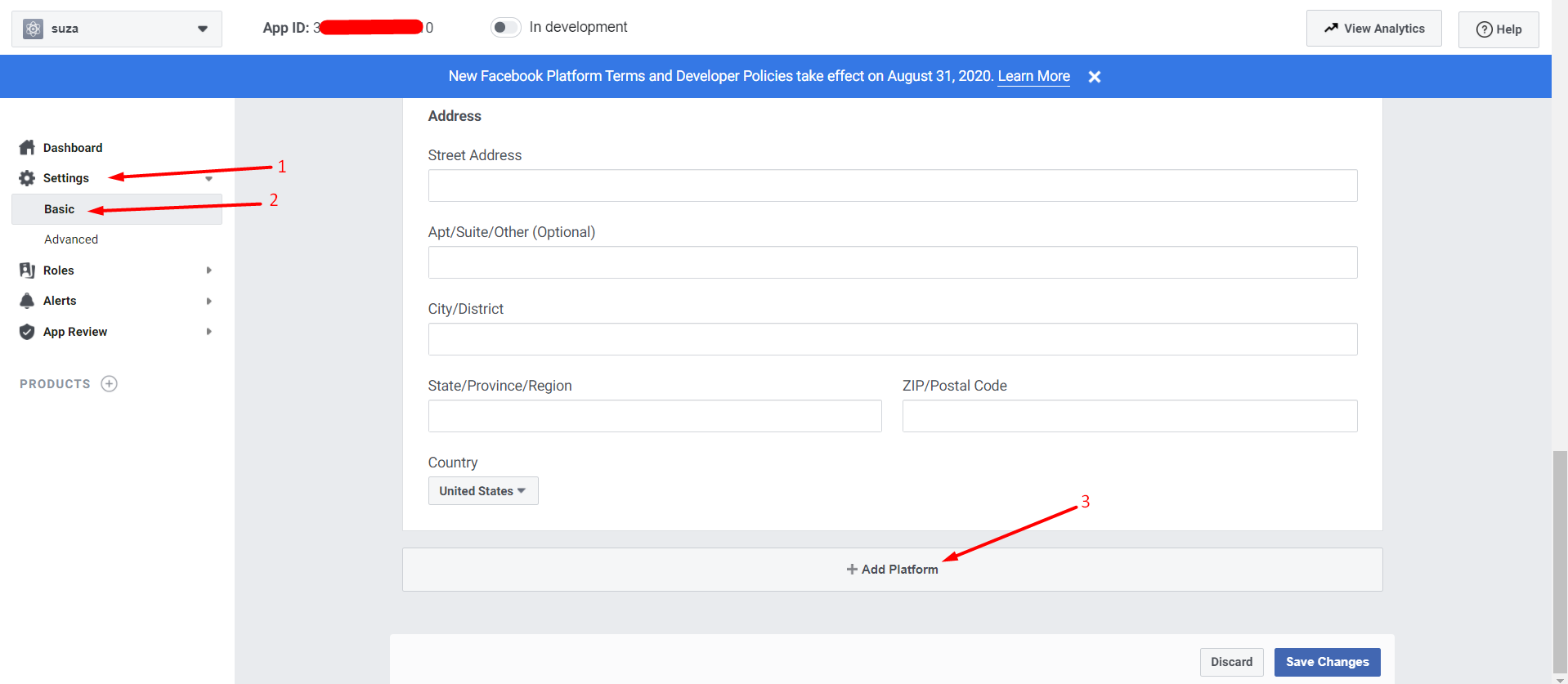
เลือกแพลตฟอร์มของคุณ ในกรณีนี้ เรากำลังเลือก "เว็บไซต์"
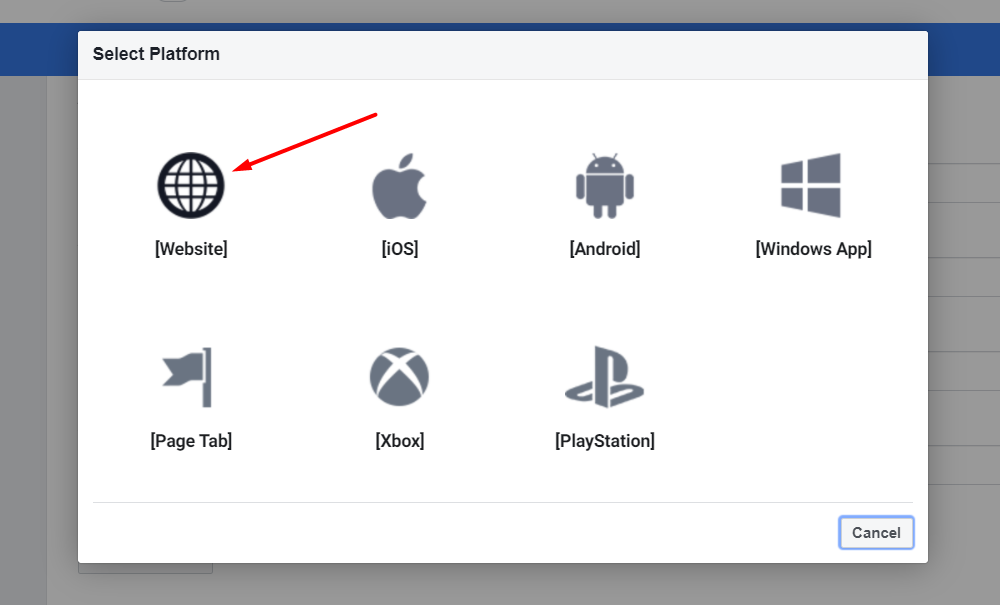
ระบุ URL เว็บไซต์ของคุณและบันทึกการเปลี่ยนแปลง:
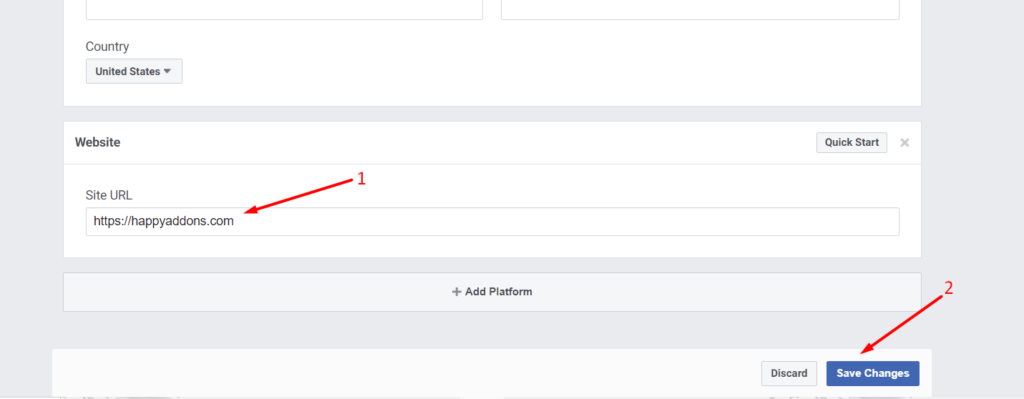
ตอนนี้ไปที่ตัวเลือกผลิตภัณฑ์:
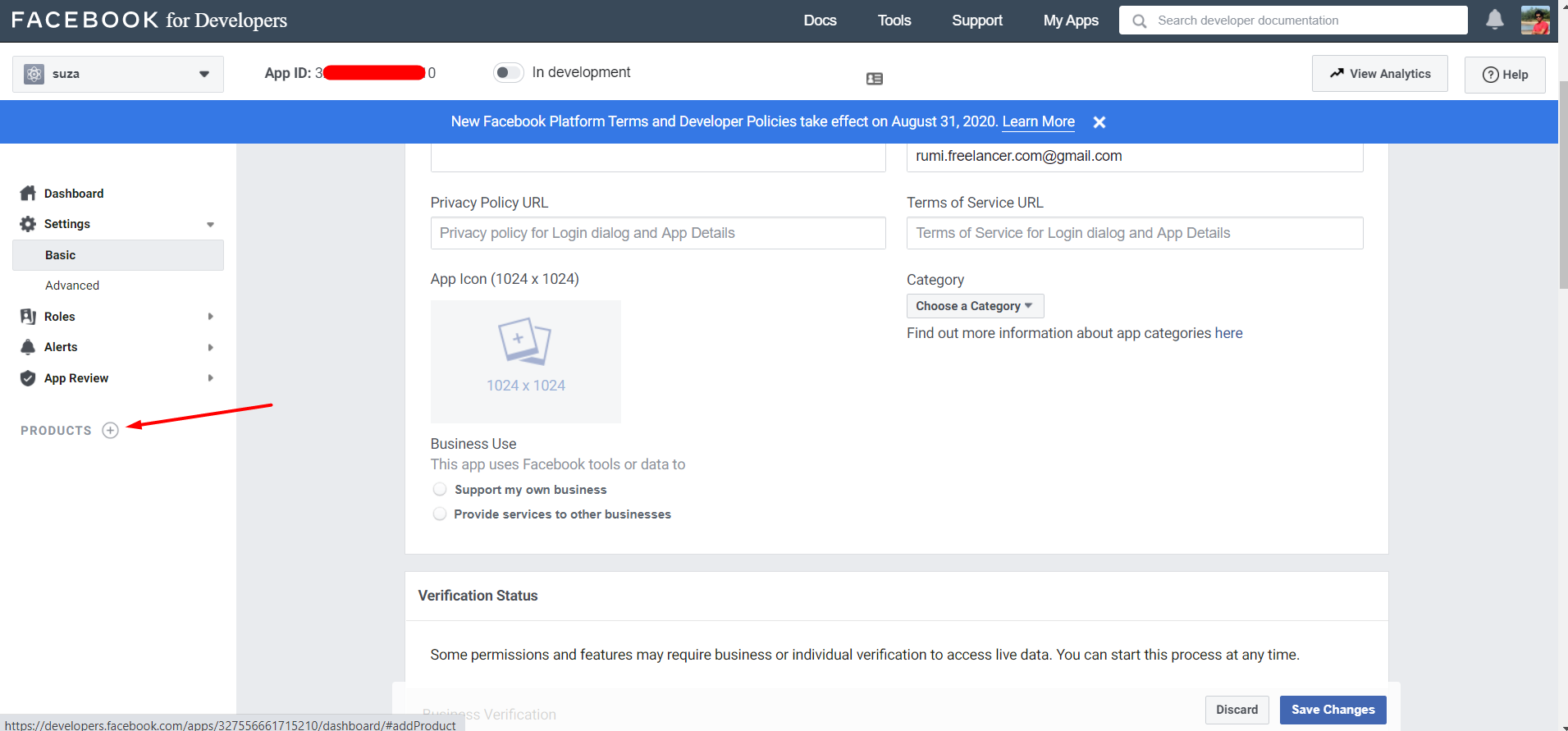
ตอนนี้ เลือก “ ตั้งค่า ” จาก Instagram Basic Display:
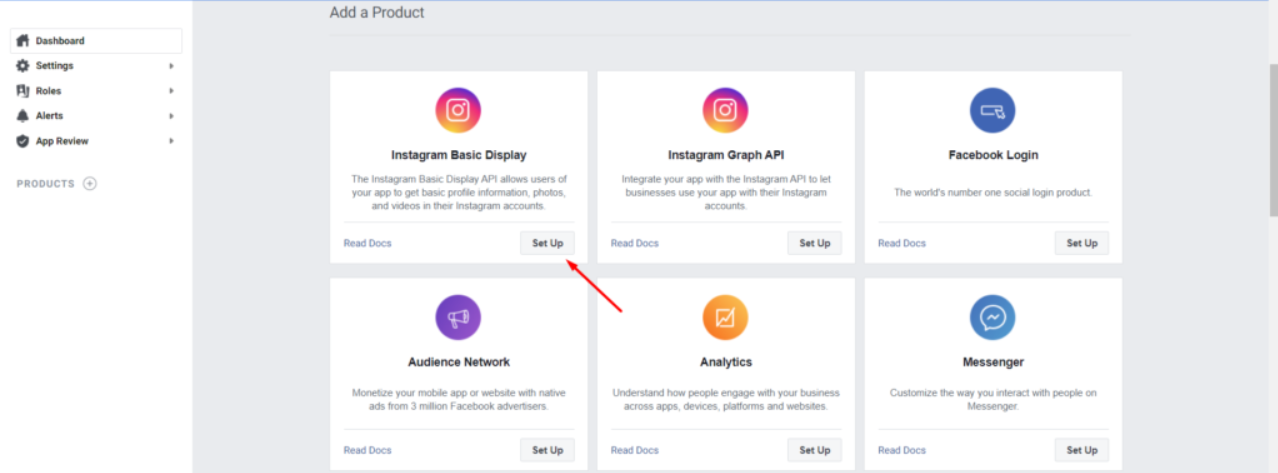
ตอนนี้เลื่อนลงไปจนสุดด้านล่างเพื่อ "สร้างแอปใหม่"
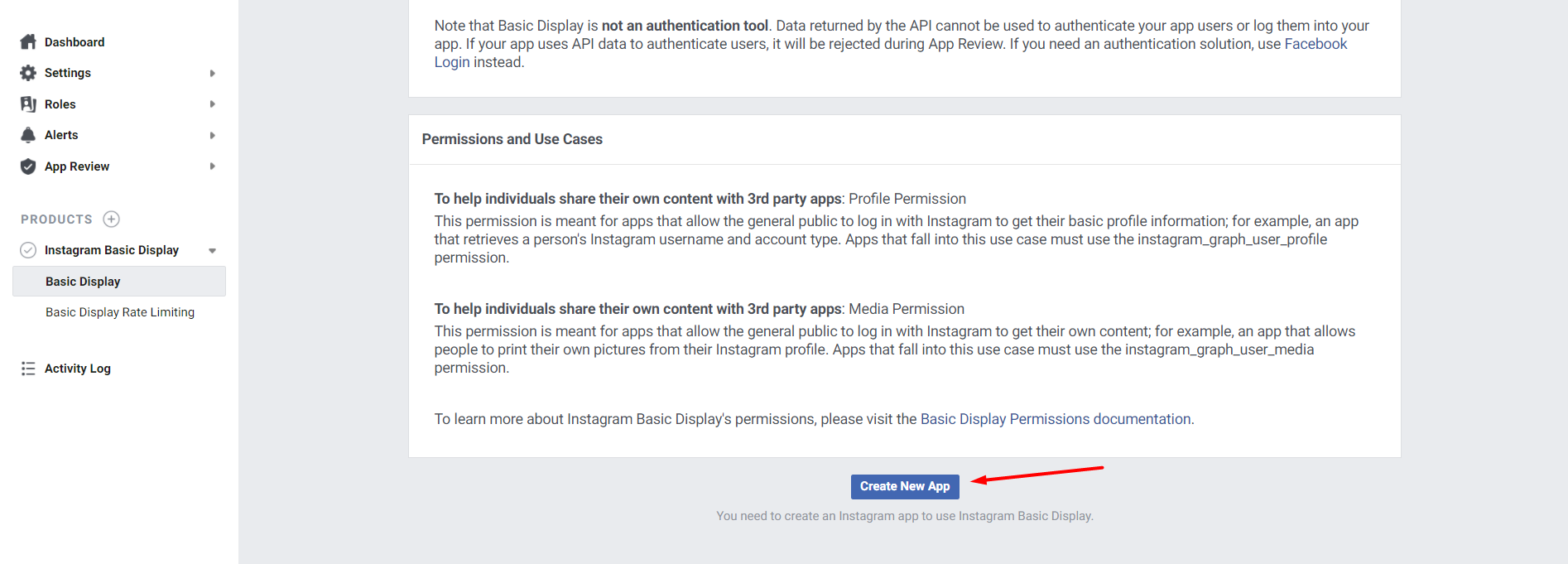
คุณจะเห็นหน้าต่างป๊อปอัป สิ่งที่คุณต้องทำคือระบุชื่อที่แสดงและกดปุ่ม "สร้างแอป"
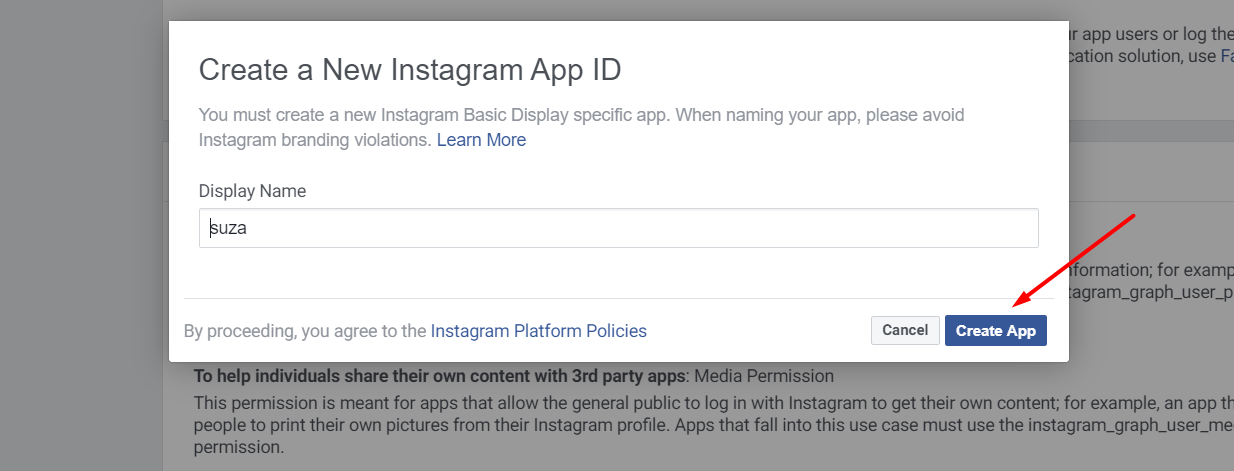
ตอนนี้ ระบุ URL เว็บไซต์ของคุณในช่องต่อไปนี้ และอย่าลืมบันทึกการเปลี่ยนแปลง:
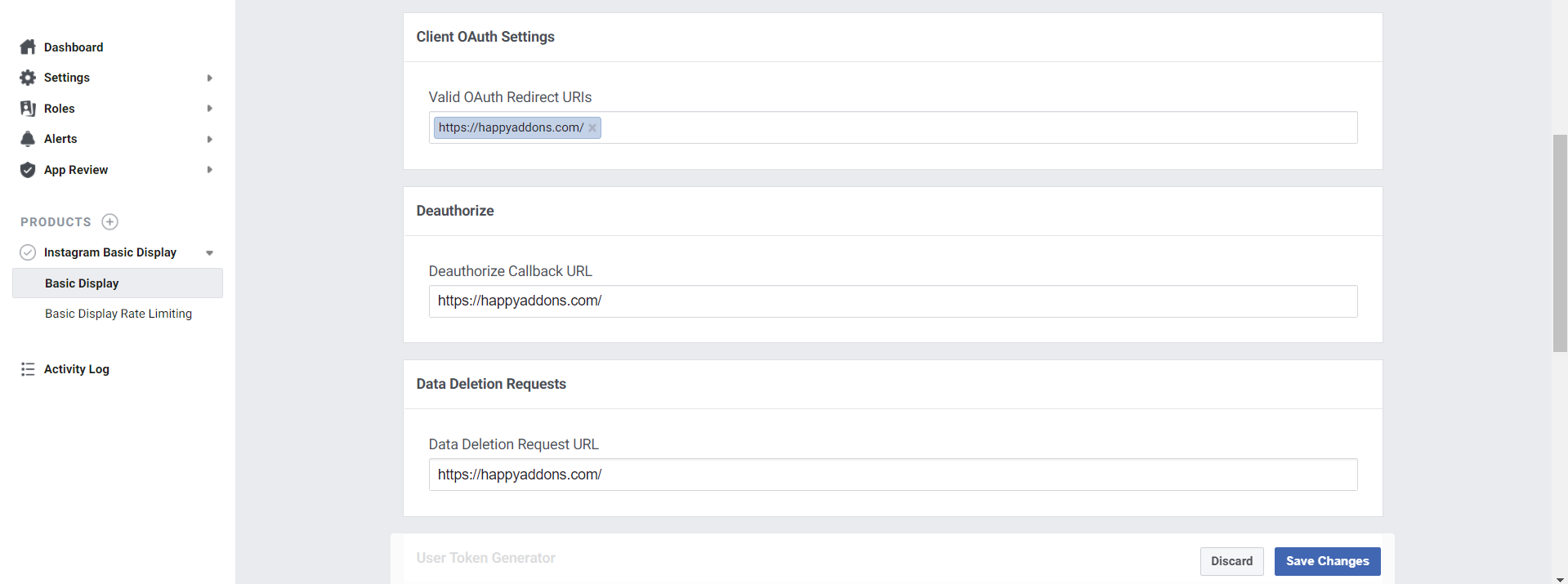
ไปที่ตัวเลือก Roles-> Roles และเลือกตัวเลือก “ Add Instagram Testers”:
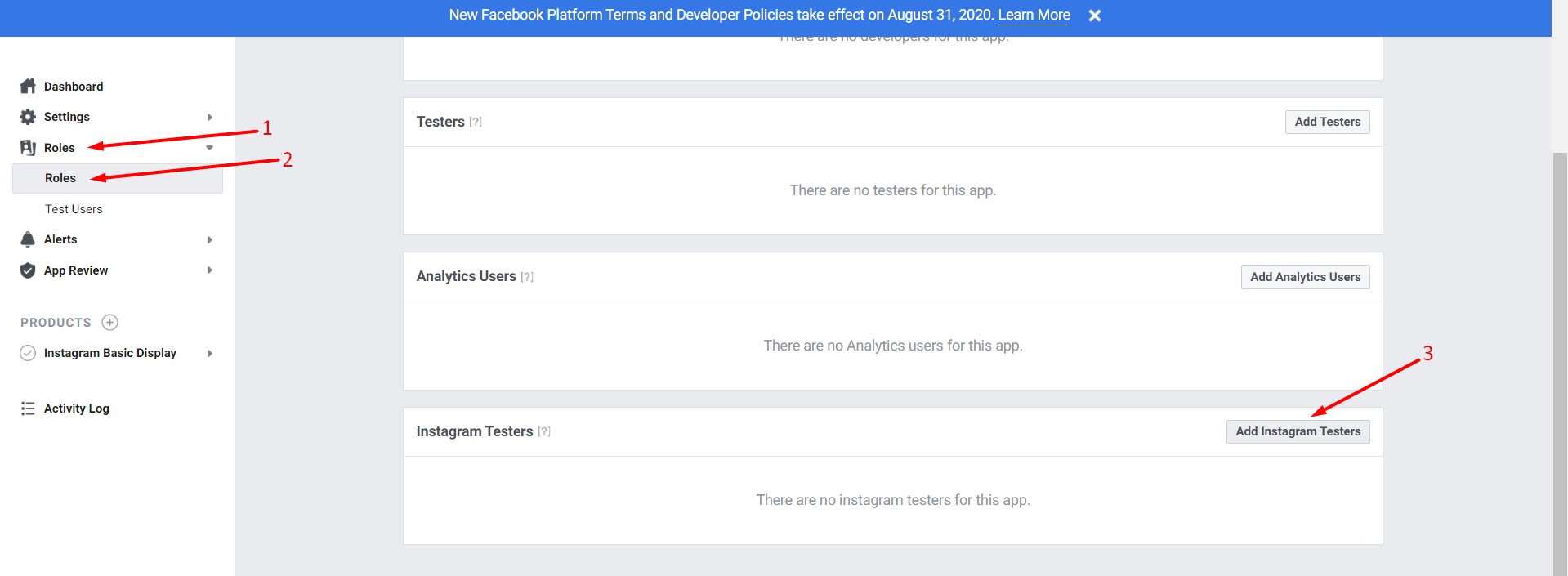
ระบุ URL ชื่อผู้ใช้ Instagram ของคุณ:
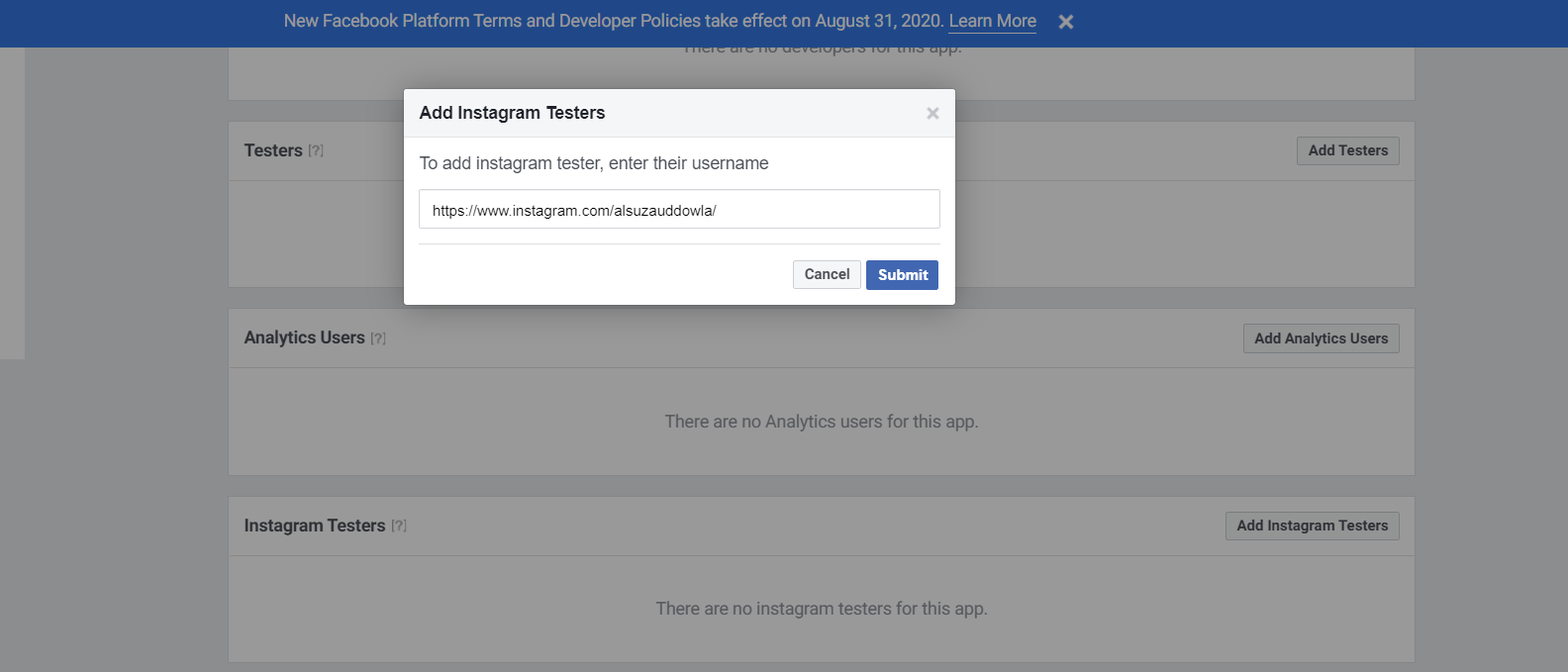
ตอนนี้ลงชื่อเข้าใช้โปรไฟล์ Instagram ของคุณแล้วไปที่ แก้ไขโปรไฟล์ > แอปและเว็บไซต์ > คำเชิญผู้ทดสอบ คุณจะสามารถเห็นคำเชิญ อย่าลืมตอบรับคำเชิญ:
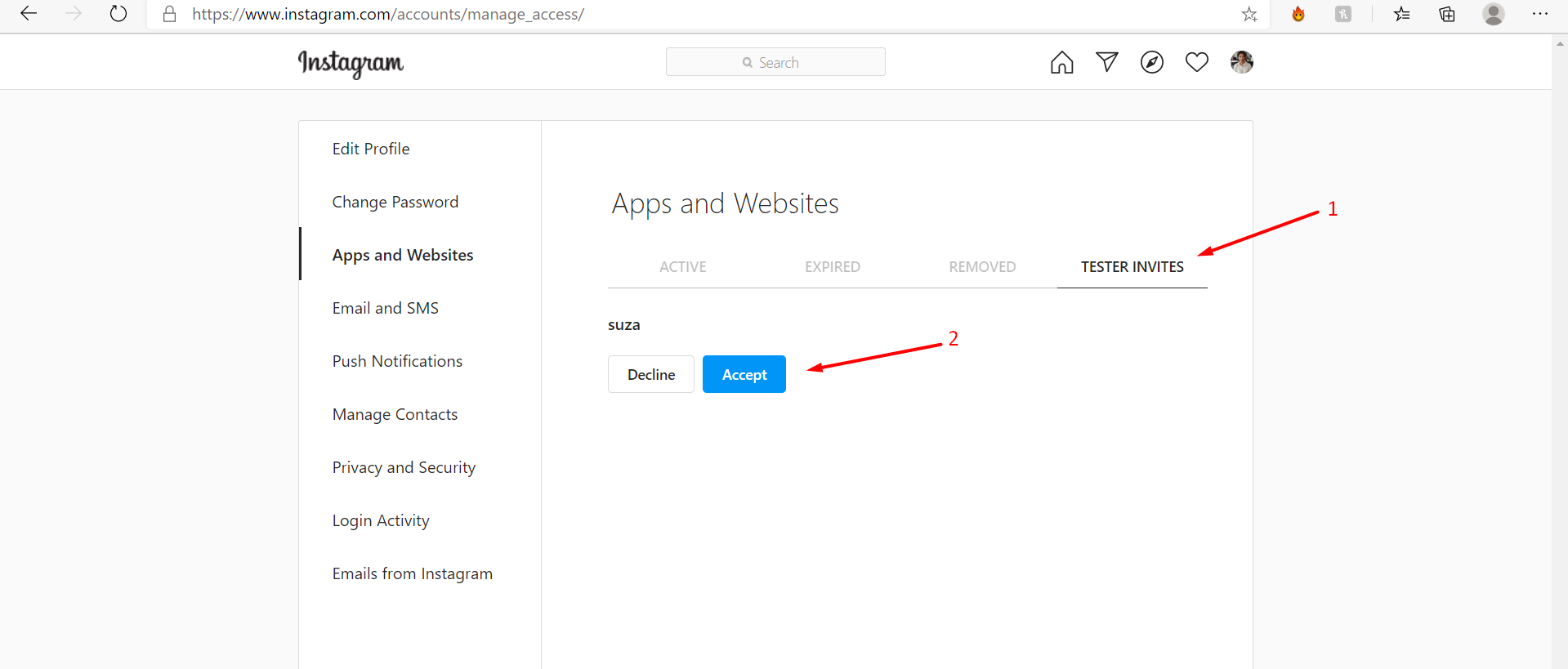
ตอนนี้ ไปที่ developer.facebook.com > ผลิตภัณฑ์ > Instagram Basic Display > Basic Display > User Token Generator > กด ปุ่ม “ Generate Token ”:
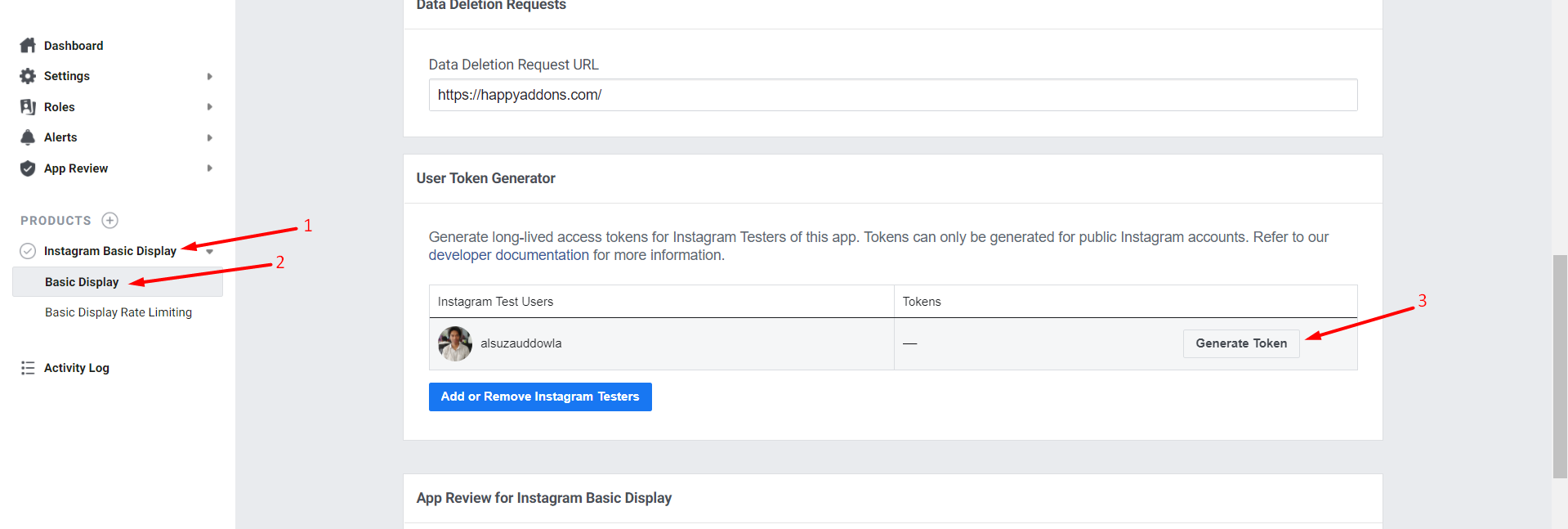
ดำเนินการต่อด้วยบัญชีของคุณ:
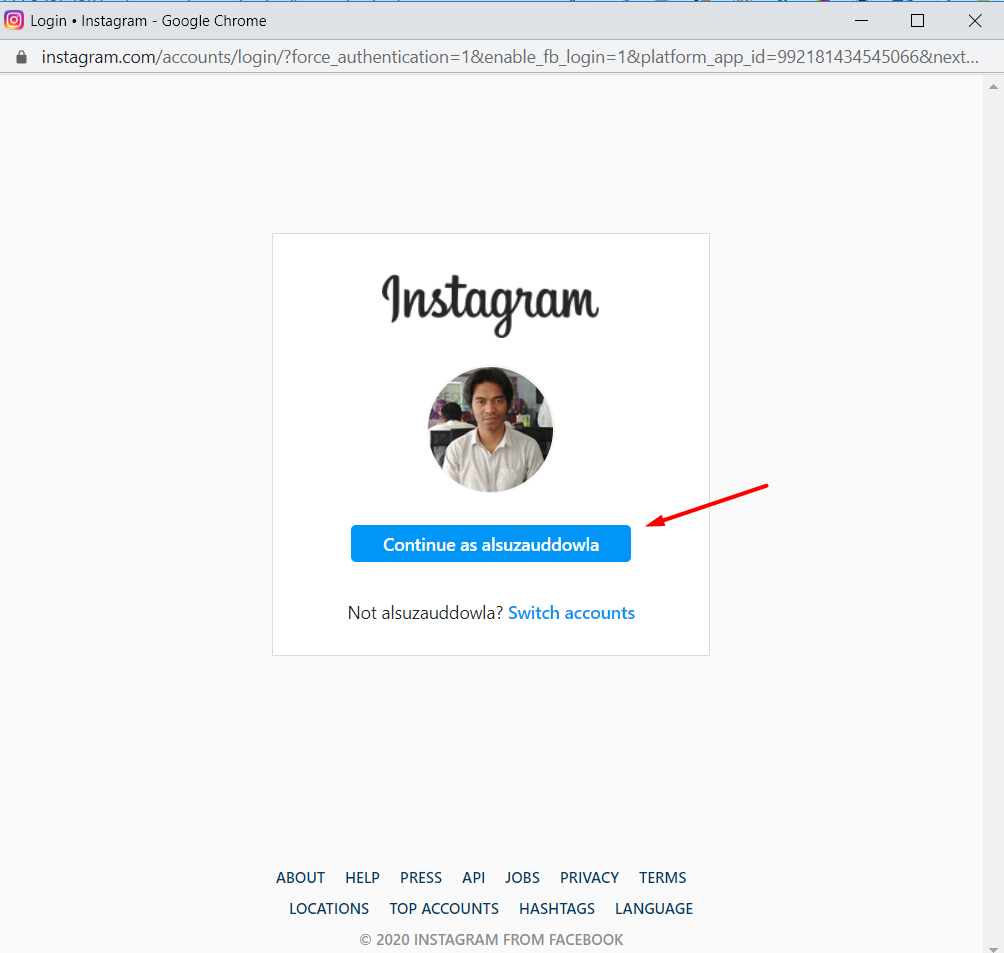
ตีต่ออีกครั้ง:
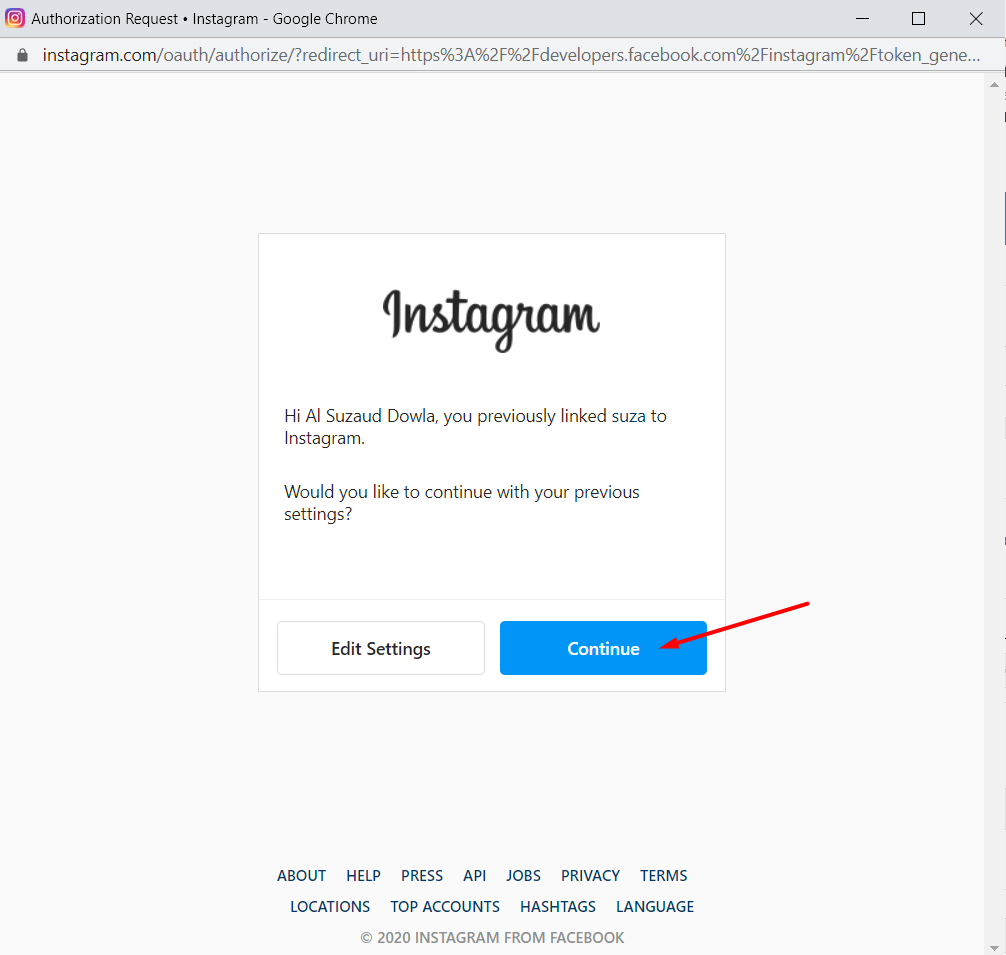
โว้ว! นี่คือโทเค็นการเข้าถึง Instagram ของคุณ:
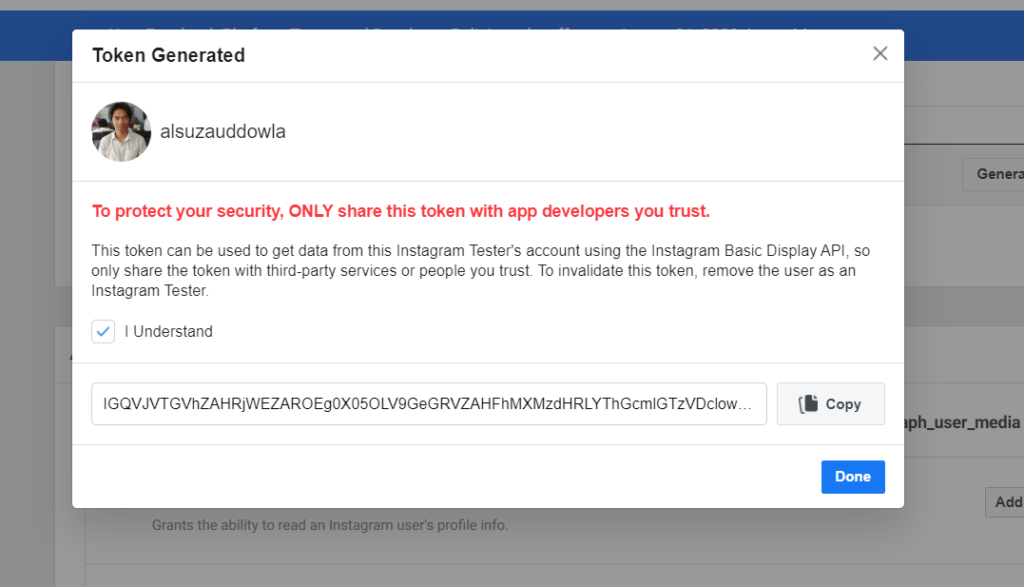
หากคุณเป็นนักพัฒนาและต้องการสร้างโทเค็นการเข้าถึง Instagram ให้ดำเนินการตามวิธีที่ 2

วิธีที่ 2: สร้างโทเค็นการเข้าถึง Instagram (สำหรับนักพัฒนา)
ทำตามขั้นตอนเหล่านี้:
ขั้นตอนที่ 1: รับการอนุญาต
Instagram จะเปลี่ยนเส้นทางผู้ใช้ของคุณไปยังแอปของคุณและรวมรหัสการให้สิทธิ์ทันทีหลังจากที่ผู้ใช้เข้าสู่ระบบและเลือกข้อมูลที่จะอนุญาตให้แอปของคุณเข้าถึงได้ ด้วยรหัสการให้สิทธิ์นี้ คุณจะสามารถแลกเปลี่ยนโทเค็นการเข้าถึงที่มีอายุสั้นได้

ในการเริ่มต้นกระบวนการ คุณจะต้องค้นหาหน้าต่างการให้สิทธิ์และแสดงให้ผู้ใช้เห็น:
https://api.instagram.com/oauth/authorize
?client_id={instagram-app-id}
&redirect_uri={redirect-uri}
&ขอบเขต={ขอบเขต}
&response_type=รหัส
&state={state} //ไม่บังคับพารามิเตอร์สตริงการสืบค้น
จำเป็นต้องมีพารามิเตอร์ทั้งหมดยกเว้น state
| พารามิเตอร์ | ค่าตัวอย่าง | คำอธิบาย |
|---|---|---|
client_idที่จำเป็น สตริงตัวเลข | 990602627938098 | ID แอพ Instagram ของคุณแสดงใน แดชบอร์ดแอพ > ผลิตภัณฑ์ > Instagram > การ แสดงผลพื้นฐาน |
redirect_uriที่จำเป็น สตริง | https://socialsizzle.herokuapp.com/auth/ | URI ที่ Instagram จะเปลี่ยนเส้นทางผู้ใช้หลังจากที่พวกเขาอนุญาตหรือปฏิเสธคำขออนุญาต คุณต้องตรวจสอบให้แน่ใจว่า URI นี้ตรงกับหนึ่งใน URI พื้นฐานในรายการ URI ของ oAuth ที่ถูกต้องทุกประการ โปรดทราบว่า Instagram แนะนำให้คุณยืนยันโดยการตรวจสอบรายการ เนื่องจากแดชบอร์ดของแอพอาจเพิ่มเครื่องหมายทับต่อท้ายใน URI ของคุณ |
response_typeที่จำเป็น สตริง | code | ตั้งค่านี้เป็น code |
scopeที่จำเป็น รายการคั่นด้วยเครื่องหมายจุลภาคหรือช่องว่าง | user_profile,user_media | รายการที่คั่นด้วยเครื่องหมายจุลภาคหรือรายการที่คั่นด้วยช่องว่างที่เข้ารหัส URL ของสิทธิ์ในการร้องขอจากผู้ใช้แอป จำเป็นต้องมี user_profile |
stateสตริง | 1 | ค่าทางเลือกระบุสถานะเฉพาะเซิร์ฟเวอร์ ตัวอย่างเช่น คุณสามารถใช้สิ่งนี้เพื่อป้องกันปัญหา CSRF เมื่อเปลี่ยนเส้นทางผู้ใช้กลับมาหาคุณ Instagram จะรวมพารามิเตอร์และค่านี้ |
ตัวอย่าง URL หน้าต่างการให้สิทธิ์
https://api.instagram.com/oauth/authorize ?client_id=990602627938098 &redirect_uri=https://socialsizzle.herokuapp.com/auth/ &scope=user_profile,user_media &response_type=รหัส
อนุมัติสำเร็จ
ในกรณีที่การอนุญาตสำเร็จ Instagram จะเปลี่ยนเส้นทางผู้ใช้ของคุณไปยัง [ redirect_uri ] ของคุณ หลังจากนั้น Instagram จะส่งรหัสการให้สิทธิ์ผ่านพารามิเตอร์สตริงข้อความค้นหา [code ] สิ่งที่คุณต้องทำคือเก็บรหัสเพื่อให้คุณสามารถเปิดใช้งานแอพของคุณเพื่อแลกเปลี่ยนเป็นโทเค็นการเข้าถึงผู้ใช้ Instagram ชั่วคราว
โปรดทราบว่ารหัสการให้สิทธิ์มีอายุ 1 ชั่วโมง และสามารถใช้ได้เพียงครั้งเดียวเท่านั้น
นี่คือตัวอย่างการเปลี่ยนเส้นทางการรับรองความถูกต้องที่ประสบความสำเร็จ :
https://socialsizzle.herokuapp.com/auth/?code=AQBx-hBsH3...#_
โปรดทราบว่าแม้ว่า #_ จะถูกต่อท้าย URI การเปลี่ยนเส้นทาง แต่ก็ไม่ได้เป็นของโค้ด ดังนั้นคุณจึงสามารถลบออกได้
ยกเลิกการอนุญาต
ผู้ใช้อาจไม่ทำตามขั้นตอนการให้สิทธิ์ทุกครั้ง ในกรณีที่ผู้ใช้ไม่ปฏิบัติตามการให้สิทธิ์ Instagram จะเปลี่ยนเส้นทางผู้ใช้ของคุณไปที่ redirect_uri และผนวกพารามิเตอร์ข้อผิดพลาดต่อไปนี้
ในสถานการณ์นี้ คุณสามารถแสดงข้อความที่เหมาะสมกับผู้ใช้ของคุณ
| พารามิเตอร์ | ค่า |
|---|---|
error | access_denied |
error_reason | user_denied |
error_description | The+user+denied+your+request |
ตัวอย่างการเปลี่ยนเส้นทางการให้สิทธิ์ที่ถูกยกเลิก
https://socialsizzle.herokuapp.com/auth/?error=access_denied &error_reason=user_denied &error_description=ผู้ใช้+ถูกปฏิเสธ+คำขอของคุณ
ขั้นตอนที่ 2: แลกเปลี่ยนรหัสเป็นโทเค็น
เมื่อคุณได้รับรหัส คุณจะต้องแลกเปลี่ยนเป็นโทเค็นการเข้าถึงชั่วคราว คุณสามารถทำได้โดยส่งคำขอ POST ไปยังปลายทางต่อไปนี้:
โพสต์ https://api.instagram.com/oauth/access_token
พารามิเตอร์ของร่างกาย
ตอนนี้ คุณจะต้องรวมพารามิเตอร์ต่อไปนี้ในเนื้อหาคำขอ POST ของคุณ
| พารามิเตอร์ | ค่าตัวอย่าง | คำอธิบาย |
|---|---|---|
client_idที่จำเป็น สตริงตัวเลข | 990602627938098 | ID แอพ Instagram ของคุณแสดงใน แดชบอร์ดแอพ > ผลิตภัณฑ์ > Instagram > การ แสดงผลพื้นฐาน |
client_secretที่จำเป็น สตริง | a1b2C3D4 | ความลับของแอพ Instagram ของคุณแสดงใน แดชบอร์ดแอพ > ผลิตภัณฑ์ > Instagram > การ แสดงผลพื้นฐาน |
codeที่จำเป็น สตริง | AQBx-hBsH3... | รหัสการให้สิทธิ์ Instagram จะส่งผ่านคุณในพารามิเตอร์ code เมื่อเปลี่ยนเส้นทางผู้ใช้ไปที่ redirect_uri ของคุณ |
grant_typeที่จำเป็น สตริง | authorization_code | ตั้งค่านี้เป็น authorization_code |
redirect_uriที่จำเป็น สตริง | https://socialsizzle. heroku.com/auth/ | URI การเปลี่ยนเส้นทางที่คุณส่งให้เราเมื่อคุณนำผู้ใช้ไปที่หน้าต่างการให้สิทธิ์ของเรา ต้องเป็น URI เดียวกัน มิฉะนั้น Instagram จะปฏิเสธคำขอ |
คำขอตัวอย่าง
curl -X โพสต์ \ https://api.instagram.com/oauth/access_token \ -F client_id=990602627938098 \ -F client_secret=eb8c7... \ -F Grant_type=authorization_code \ -F redirect_uri=https://socialsizzle.herokuapp.com/auth/ \ -F รหัส=AQBx-hBsH3...
ตัวอย่างการตอบสนองความสำเร็จ
ไปเลย! หากการตอบสนองสำเร็จ API จะส่งคืนเพย์โหลด JSON ที่มีโทเค็นการเข้าถึงอายุสั้นของผู้ใช้แอปและ ID ผู้ใช้
{
"access_token": "IGQVJ...",
"user_id": 17841405793187218
} เมื่อคุณได้รับโทเค็นการเข้าถึงแล้ว คุณสามารถบันทึกค่า access_token ได้อย่างง่ายดาย ด้วยการใช้โทเค็นการเข้าถึงของผู้ใช้ Instagram ที่มีอายุสั้นนี้ คุณสามารถอนุญาตให้แอปของคุณเข้าถึงปลายทาง Instagram Basic Display API ได้
ตัวอย่างการตอบกลับที่ถูกปฏิเสธ
API จะส่งคืนข้อผิดพลาดหากคำขอมีรูปแบบไม่ถูกต้อง
{
"error_type": "OAuthException",
"รหัส": 400,
"error_message": "ไม่พบรหัสที่ตรงกันหรือถูกใช้ไปแล้ว"
}บทสรุป
เราหวังว่าบทความนี้จะช่วยให้คุณได้รับ Instagram Access Token ด้วยวิธีที่ง่ายที่สุด หากคุณคิดว่ามีวิธีที่ง่ายกว่านี้ อย่าลังเลที่จะแบ่งปันกับเรา เพื่อให้เราทุกคนได้รับประโยชน์ ขอบคุณล่วงหน้า!
หัวข้อที่เกี่ยวข้อง: เรียนรู้วิธีเพิ่มฟีด Instagram บนเว็บไซต์ WordPress ของคุณ
ขอขอบคุณภาพประกอบจาก : developer.facebook.com,
